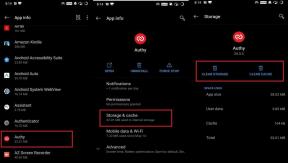Fix: Hisense TV wird nicht im Vollbildmodus angezeigt
Verschiedenes / / April 29, 2023
Hisense Smart TVs wurden entwickelt, um ein beeindruckendes Seherlebnis mit hochauflösender Bildqualität und einer breiten Palette an Streaming-Inhalten zu bieten. Das Smart-TV-Sortiment von Hisense umfasst Android-Fernseher und Roku-Fernseher, die den Benutzern Zugriff auf beliebte Streaming-Dienste und die Sprachsteuerung von Google Assistant und Alexa bieten. Leider können Benutzer feststellen, dass auf ihrem Hisense-Fernseher kein Vollbild angezeigt wird, was frustrierend sein kann.
Haben Sie ein Problem damit, dass Ihr Hisense-Fernseher nicht den gesamten Bildschirm anzeigt? Es kann unglaublich frustrierend sein, wenn Ihr Fernseher nicht das volle Bild anzeigt, das Sie erwarten. Glücklicherweise können Sie ein paar Dinge ausprobieren, um Ihren Hisense-Fernseher wieder normal zu machen.
Dieser Artikel enthält einige Tipps zur Fehlerbehebung, die Ihnen helfen sollen, Ihr Hisense-Fernsehgerät zu reparieren, das nicht den gesamten Bildschirm anzeigt. Wir führen Sie durch ein paar einfache Methoden, die Ihnen helfen können, Ihren Bildschirm wieder in seinen früheren Glanz zu versetzen. Mit ein paar Anpassungen sollten Sie in der Lage sein, Ihren Hisense-Fernseher in kürzester Zeit wieder in den Normalzustand zu versetzen.
Lesen Sie auch
Fix: Hisense Roku TV-Sound funktioniert nicht
Fix: HiSense TV erkennt USB nicht
Fix: Hisense Roku TV Wi-Fi funktioniert nicht
Hisense U8G vs. TCL 6-Serie: Welche ist die beste?

Seiteninhalt
- Was verursacht, dass Hisense Smart TV nicht die Vollbildgröße anzeigt?
-
Schritte zur Behebung des Problems, dass Hisense TV nicht im Vollbildmodus angezeigt wird
- Lösung 1: Ändern Sie das Seitenverhältnis
-
Lösung 2: Starten Sie Ihren Hisense-Fernseher neu
- Lösung 3: Aktualisieren Sie die TV-Software
- Lösung 4: Setzen Sie Ihren Hisense-Fernseher hart zurück
- Lösung 5: Wenden Sie sich an den Hisense-Support
-
Häufig gestellte Fragen
- Warum zeigt mein Hisense-Fernseher nicht den gesamten Bildschirm an?
- Wie greife ich auf das TV-Menü meines Hisense-Fernsehers zu?
- Gibt es noch etwas, das ich versuchen sollte, wenn mein Hisense-Fernseher immer noch nicht den gesamten Bildschirm anzeigt?
- Letzte Worte
Was verursacht, dass Hisense Smart TV nicht die Vollbildgröße anzeigt?
Es gibt einige mögliche Ursachen dafür, dass Hisense Smart TVs nicht die volle Bildschirmgröße anzeigen. Dazu gehören falsche Auflösungseinstellungen, falsche Seitenverhältniseinstellungen, falsche Kabel-/Anschlusseinstellungen oder falsche Zoomeinstellungen. Darüber hinaus ist der Fernseher möglicherweise zu weit von der Wand entfernt oder der Fernseher verwendet möglicherweise eine nicht native Auflösung.
Schritte zur Behebung des Problems, dass Hisense TV nicht im Vollbildmodus angezeigt wird
Haben Sie ein Problem, bei dem Ihr Hisense Smart TV nicht im Vollbildmodus angezeigt wird? Machen Sie sich keine Sorgen. Der Hisense Smart TV zeigt aus verschiedenen Gründen nicht die volle Bildschirmgröße an. Manchmal können Benutzer die richtigen Einstellungen auf Hisense wählen, was dazu führt, dass der Fernseher nicht das Vollbild anzeigt. Sie können das Problem, dass auf Ihrem Hisense Smart TV kein Vollbild angezeigt wird, beheben, indem Sie einige Schritte zur Fehlerbehebung befolgen. Also, lasst uns ohne Verzögerung weitermachen.
Anzeige
Lösung 1: Ändern Sie das Seitenverhältnis
Wenn Ihr Hisense Smart TV beim Ansehen Ihrer Lieblingssendungen oder -filme nicht die Vollbildgröße anzeigt, kann dies an einer falschen Bildgröße liegen. Hisense TV hat ein Seitenverhältnis, das das Format von Videos in verschiedenen Typen ändert, und Sie können den Vollbildmodus einfach ändern, indem Sie das Seitenverhältnis ändern. Gehen Sie folgendermaßen vor, um das Seitenverhältnis auf Ihrem Hisense Smart TV zu ändern:
- Öffne das Einstellungen auf Ihrem Hisense-Fernseher, indem Sie auf drücken Menütaste auf der TV-Fernbedienung.
- Wählen Sie das Bild Option aus dem Menü.
- Sie werden die sehen Seitenverhältnis-Option. Einfach Drücken Sie darauf.
- Ändere das Seitenverhältnis und wählen Sie diejenige aus, die zu Ihrem Hisense-Fernsehbildschirm passt.
Lösung 2: Starten Sie Ihren Hisense-Fernseher neu
Die andere Möglichkeit, das Problem, dass auf Ihrem Hisense Smart TV kein Vollbild angezeigt wird, zu beheben, besteht darin, Ihren Fernseher neu zu starten. Manchmal hat der Hisense-Fernseher einen Fehler, der dazu führt, dass er nicht den gesamten Bildschirm auf dem Fernseher anzeigt. Ein Neustart des Geräts kann Ihnen helfen, das Problem zu lösen. Es gibt zwei Methoden, um den Hisense Smart TV neu zu starten. Hier ist die erste Methode, um Ihren Hisense-Fernseher mit der TV-Fernbedienung neu zu starten:
- Drücken Sie die Netzschalter auf Ihrer TV-Fernbedienung, und der Fernseher schaltet sich vollständig aus.
- Warten Sie einige Sekunden und drücken Sie die Netzschalter erneut auf der Fernbedienung, um den Hisense-Fernseher einzuschalten.
Die zweite Methode zum Neustart des Hisense-Fernsehers ist ebenfalls ziemlich einfach. Sie müssen Ihren Fernseher aus- und wieder einschalten, um ihn neu zu starten. Ziehen Sie einfach das Kabel und/oder die Stromquelle aus der Steckdose und warten Sie einige Minuten. Stecken Sie die Stromquelle wieder in die Steckdose und schalten Sie Ihren Fernseher mit der Fernbedienung ein. Überprüfen Sie Ihren Fernseher, ob Sendungen oder Filme abgespielt werden, um festzustellen, ob der Hisense-Fernseher die volle Bildgröße auf dem Bildschirm anzeigt.
Lösung 3: Aktualisieren Sie die TV-Software
Eine veraltete Softwareversion des Fernsehers kann der Grund dafür sein, dass die Bilder nicht in voller Größe angezeigt werden. Wenn Sie immer noch ein Problem mit dem Fernseher haben, müssen Sie die TV-Firmware aktualisieren, um das Problem mit der vollen Bildgröße auf dem Hisense Smart TV zu beheben. So können Sie Ihre TV-Software aktualisieren, indem Sie die folgenden Schritte ausführen:
- Öffne das Einstellungen auf Ihrem Hisense Smart TV, indem Sie auf drücken Menütaste auf der Fernbedienung.
- Scrollen Sie nach unten und wählen Sie die aus Gerätepräferenz Option und klicken Sie auf die Eingabetaste.
- Sie werden die sehen Um Möglichkeit. Einfach draufklicken.
- Wählen Sie nun aus Systemupdate indem Sie auf Enter klicken.
- Die Fernseher werden nach Software-Updates suchen.
- Wenn ein aktualisieren verfügbar ist, installieren Sie es, indem Sie den Anweisungen auf dem Bildschirm folgen.
Lösung 4: Setzen Sie Ihren Hisense-Fernseher hart zurück
Wenn Sie es leid sind, die oben genannten Methoden auszuprobieren und immer noch kein Vollbild anzeigen, führen Sie auf Ihrem Hisense Smart TV einen Werksreset durch. Ein Zurücksetzen auf die Werkseinstellungen kann Ihnen helfen, das Problem zu beheben. Dadurch werden die Daten und andere Mediendateien vollständig vom Fernseher gelöscht. Stellen Sie daher sicher, dass Sie alle wichtigen Dateien und Daten sichern, bevor Sie einen Hard-Reset durchführen. So können Sie einen Hard-Reset auf Ihrem Fernseher durchführen, indem Sie die folgenden Schritte ausführen:
- Drücken Sie auf Ihrer TV-Fernbedienung die Menütaste.
- Wählen Unterstützung und bestätigen Sie mit einem Klick auf Eingeben. Die Eingabetaste könnte als angezeigt werden OK oder WählenTaste, je nach Modell von Hisense TV.
- Wählen Sie nun die aus Selbstdiagnose Option und drücken Sie die Eingeben Taste.
- Wähle aus Zurücksetzen Möglichkeit.
- Geben Sie die ein Passwort durch Bestätigung der Zurücksetzen Option, wenn Sie dazu aufgefordert werden.
- Der Hisense-Fernseher wird zurückgesetzt, und ich möchte einige Minuten warten, bis er vollständig zurückgesetzt ist.
Lösung 5: Wenden Sie sich an den Hisense-Support
Wenn Ihr Hisense-Fernseher nicht den gesamten Bildschirm anzeigt, sollten Sie sich an den Hisense-Support wenden, um Ihnen bei der Behebung des Problems zu helfen. Sie können sie über die offizielle Hisense-Website oder per E-Mail kontaktieren. Ihr Kundendienstteam steht Ihnen bei allen Fragen zur Verfügung.
Werbung
Sie können Ihnen helfen festzustellen, ob ein Problem mit dem Fernseher, dem Signal oder den Kabeln vorliegt. Sie können auch technischen Support und Anleitungen zur Behebung des Problems bereitstellen. Es ist eine gute Idee, den Hisense-Support anzurufen, bevor Sie selbst Reparaturen versuchen, da dies sicherstellen wird, dass das Problem ordnungsgemäß behoben wird und keine weiteren Schäden verursacht werden.
Häufig gestellte Fragen
Warum zeigt mein Hisense-Fernseher nicht den gesamten Bildschirm an?
Dies kann durch eine falsche Bildgröße oder Zoomeinstellung verursacht werden. Passen Sie die TV-Menüeinstellungen an, um sicherzustellen, dass das Bild den gesamten Bildschirm ausfüllt.
Wie greife ich auf das TV-Menü meines Hisense-Fernsehers zu?
Um auf das TV-Menü zuzugreifen, drücken Sie die „Menu“-Taste auf Ihrer Fernbedienung. Sie können zu den „Bild“-Einstellungen navigieren, die Größe anpassen und entsprechend zoomen.
Gibt es noch etwas, das ich versuchen sollte, wenn mein Hisense-Fernseher immer noch nicht den gesamten Bildschirm anzeigt?
Wenn die Bildgröße richtig eingestellt ist, müssen Sie das Fernsehgerät möglicherweise auf die Werkseinstellungen zurücksetzen. Anweisungen dazu finden Sie im Benutzerhandbuch.
Letzte Worte
Dieser Artikel enthält hilfreiche Ratschläge zur Lösung des Problems, dass ein Hisense-Fernseher nicht den gesamten Bildschirm anzeigt. Wenn Ihr Hisense-Fernseher nicht den gesamten Bildschirm anzeigt, ist es wichtig, seine Einstellungen und Verbindungen zu überprüfen. Möglicherweise müssen Sie die Firmware des Fernsehgeräts aktualisieren oder das Fernsehgerät zurücksetzen, um das Problem zu beheben. Wenn diese Lösungen nicht funktionieren, wird empfohlen, dass Sie sich an einen Fachmann wenden, der Ihnen bei der Diagnose des Problems hilft. Mit den richtigen Schritten können Sie das Problem lösen, dass ein Hisense-Fernseher nicht den gesamten Bildschirm anzeigt.